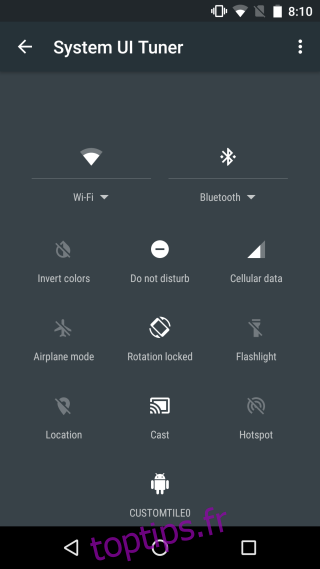Les paramètres rapides ajoutés au panneau de notification dans Android 5.0 étaient très populaires, mais ils ne comportaient aucune option de personnalisation. À partir d’Android 6.0, une option de personnalisation expérimentale a été ajoutée qui vous permet d’y ajouter des tuiles personnalisées ainsi que de supprimer et de réorganiser celles par défaut. Pour l’utilisateur moyen souhaitant ajouter un paramètre personnalisé à l’aide de l’option expérimentale, il faut une application. Découvrez les paramètres rapides personnalisés, une application Android gratuite qui vous permet d’ajouter une option de paramètres rapides personnalisés au panneau Notifications sous Android 6.0. Étant donné que l’application est une solution universelle et qu’elle vise à rendre le processus d’ajout d’un paramètre personnalisé aussi simple que possible, elle est limitée. Le paramètre que vous ajoutez peut lancer une application, ouvrir une URL et ajouter des boutons pour la connexion de données, le panneau de volume et la synchronisation.
Pour utiliser les paramètres rapides personnalisés, vous devez exécuter Android 6.0 pour ce faire. Vous n’avez pas besoin de rooter votre appareil, cependant, vous devez activer l’option System UI Tuner.
Une fois que vous avez activé System UI Tuner, ouvrez-le et appuyez sur Paramètres rapides. Faites défiler vers le bas et ajoutez une vignette personnalisée. Nommez-le CUSTOMTILE0. Lancez les paramètres rapides personnalisés et cochez l’option «J’ai fait cela» et appuyez sur «Continuer».

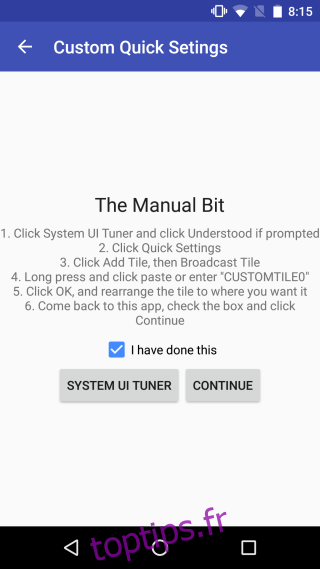
Ensuite, commencez à personnaliser la vignette. Appuyez sur le bouton plus sur l’écran principal dans Paramètres rapides personnalisés et attribuez un nom et une action au nouveau bouton d’action. Vous pouvez également lui attribuer une icône et l’application est livrée avec une riche bibliothèque de différentes icônes à choisir.
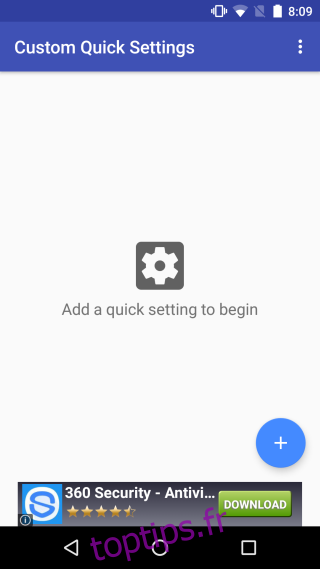
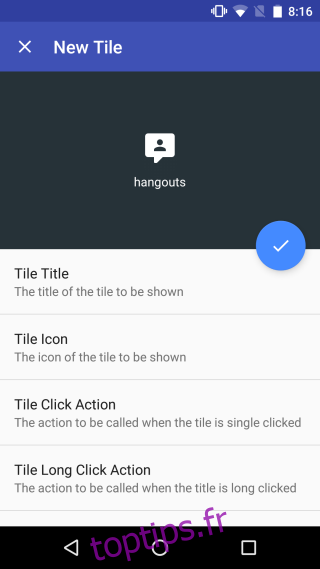
Vous pouvez attribuer deux actions à un seul bouton; une action de clic (appui unique) et une action de clic long (appui prolongé). Avec l’action Lancer l’application, vous pouvez choisir de lancer une application à partir d’une liste de toutes les applications installées et système. Avec l’option URL de lancement, vous pouvez entrer une URL que le bouton doit ouvrir, et avec l’option Bascule personnalisée, vous pouvez choisir dans la liste des bascules prises en charge celle que vous souhaitez associer au bouton.
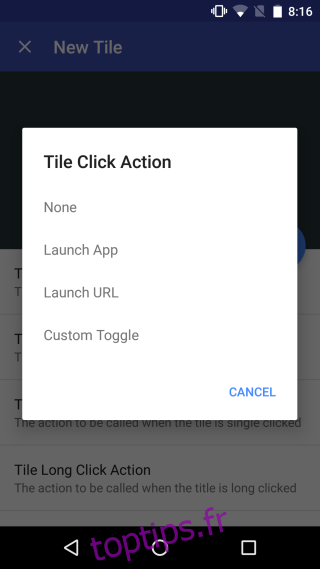

Les paramètres rapides personnalisés reposent sur une fonctionnalité Android expérimentale, il est donc possible que cela affecte les performances de l’appareil. Essayez-le à vos risques et périls.
Installer les paramètres rapides personnalisés à partir du Google Play Store